“ Повезивање са овом мрежом није могуће ” проблем се најчешће јавља када покушавате да се повежете на Ви-Фи мрежу. До ове грешке може доћи због недостајућих, оштећених или застарелих мрежних управљачких програма. Штавише, ажурирање Виндовс-а или промена лозинке за Ви-Фи такође може бити разлог за ово. Овај Ви-Фи проблем се може решити, укључујући испирање ДНС-а, ресетовање мреже, онемогућавање ИПв6, онемогућавање режима у авиону или поновно инсталирање мрежних управљачких програма.
Овај водич ће прегледати неколико различитих метода за решавање наведеног Ви-Фи проблема.
Како да поправите/исправите проблем „Не могу да се повежем на ову мрежу“?
Описани проблем се може поправити коришћењем ових датих приступа:
- Обавезно онемогућите режим рада у авиону.
- Поново инсталирајте драјвере мрежног адаптера.
- Извршите ресетовање мреже.
- Покрените алатку за решавање проблема са мрежом.
- Онемогући ИПв6.
- Заборавите мрежу.
- Испразните ДНС.
- Ресетујте ТЦП/ИП конфигурацију.
- Измените управљање напајањем.
- Ресетујте услугу АутоЦонфиг Ви-Фи.
Исправка 1: Обавезно онемогућите режим рада у авиону
Понекад испробавање основних подешавања може помоћи у решавању већине Виндовс проблема. Дакле, почећемо тако што ћемо онемогућити „ Режим рада у авиону ”:
- Прво кликните на икону обавештења.
- Потражите „ Режим рада у авиону ”. Ако је постало плаво, то значи „ Режим рада у авиону ” је укључен.
- Само кликните на њега да бисте искључили “ Режим рада у авиону ”:
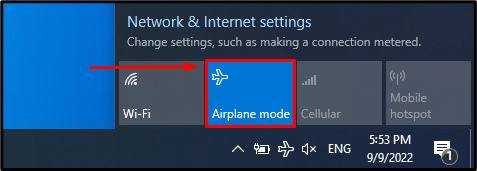
Као што видите, „ Режим рада у авиону ” је успешно искључено:
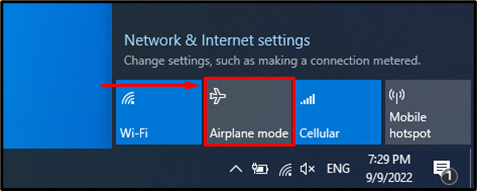
Исправка 2: Поново инсталирајте управљачке програме мрежног адаптера
Поново инсталирајте драјвере мрежног адаптера да бисте решили поменути проблем, јер понекад постојећи инсталирани драјвер није компатибилан.
Корак 1: Отворите Управљач уређајима
Прво, пређите на мени Старт и покрените „ Менаџер уређаја ”:
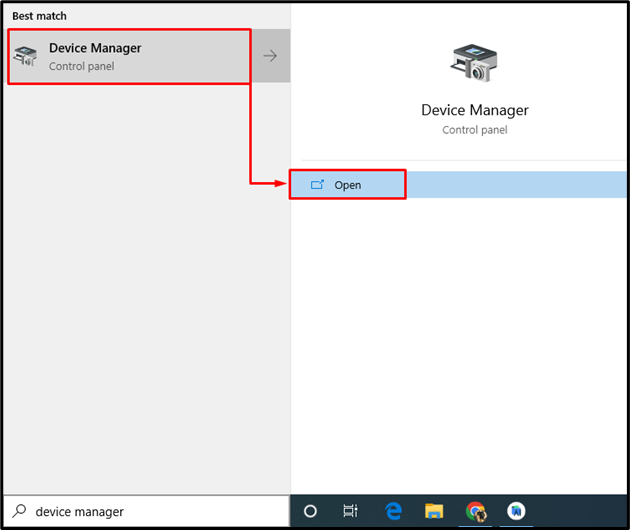
Корак 2: Деинсталирајте мрежни драјвер
Проширите „ Мрежни адаптери ” одељак, пронађите мрежни драјвер, кликните десним тастером миша и покрените „ Деинсталирајте уређај ”:
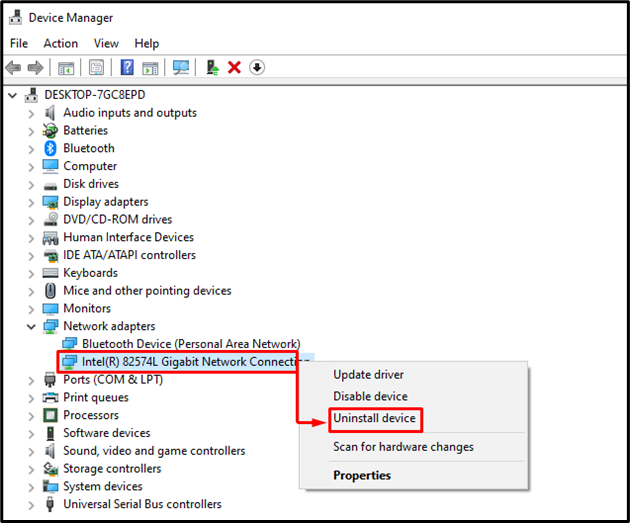
Корак 3: Поново инсталирајте мрежни драјвер
Поново инсталирајте драјвер тако што ћете прво кликнути на „ поступак ” мени и одабиром „ Скенирајте промене у хардверу ' опција:
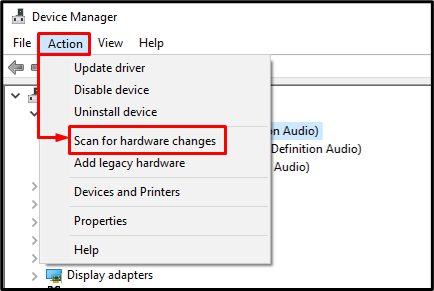
Исправка 3: Извршите ресетовање мреже
Ресетовање мреже такође може помоћи у решавању проблема у вези са мрежом.
Корак 1: Отворите подешавања мрежног ресетовања
Прво, идите до менија Старт, претражите и отворите „ Ресетовање мреже ' Подешавања система:
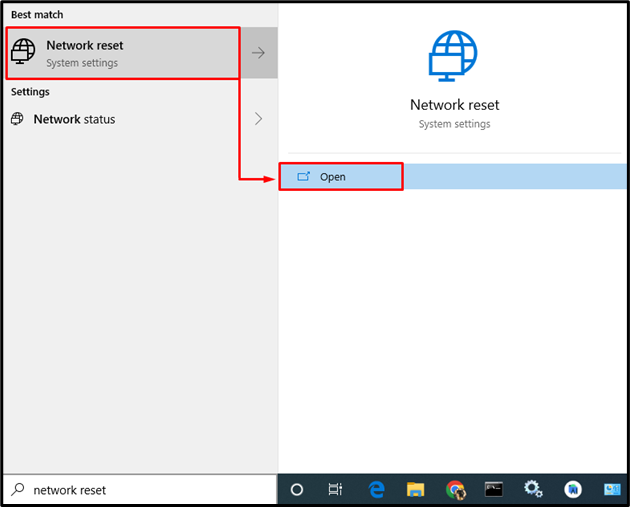
Корак 2: Ресетујте мрежу
Покрени „ Ресетујте сада ” дугме:
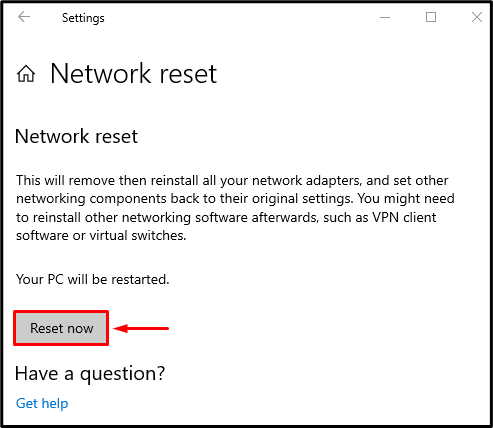
Ово ће ресетовати мрежна подешавања.
Исправка 4: Покрените алатку за решавање проблема са мрежом
Грешке у мрежним поставкама могу изазвати велике проблеме са интернет конекцијом. Стога ће покретање програма за решавање проблема са мрежом решити поменути проблем.
Корак 1: Отворите подешавања за решавање проблема
Прво покрените “ Решавање проблема са подешавањима ' од ' Старт мени ”:
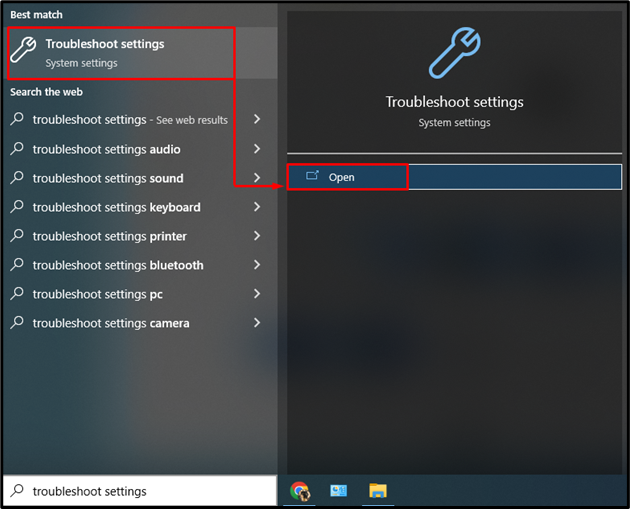
Корак 2: Отворите листу додатних алата за решавање проблема
Пронађите и кликните на „ Додатни алати за решавање проблема ”:
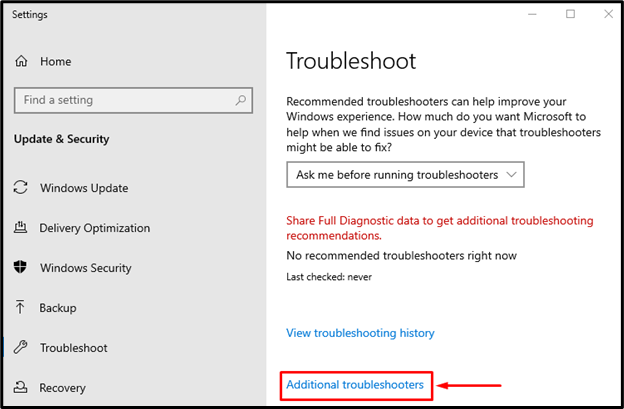
Корак 3: Покрените алатку за решавање проблема
Пронађите “ Мрежни адаптер “, а затим кликните на „ Покрените алатку за решавање проблема ”:
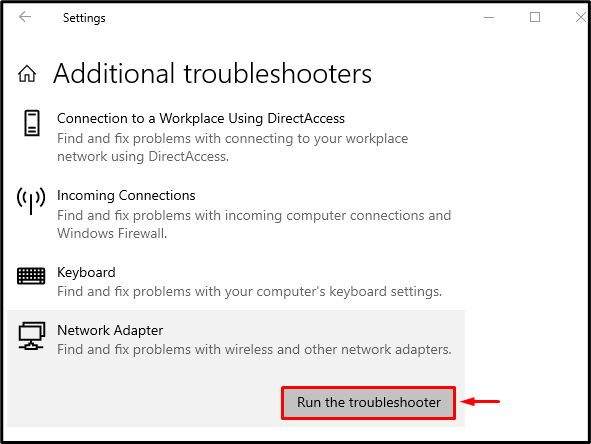
Изаберите „ Ви-фи ” са листе и кликните на „ Следећи ” дугме:
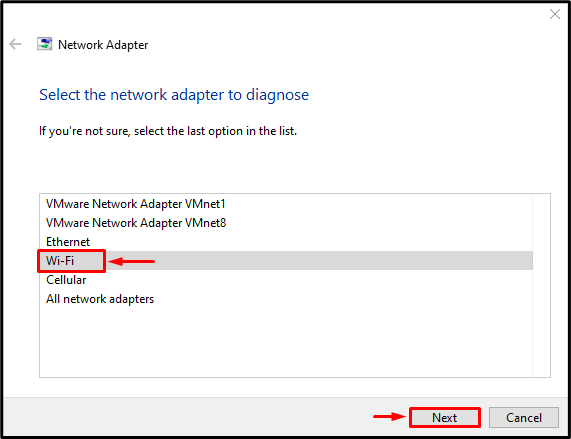
Као што видите, чаробњак је почео да открива проблеме и аутоматски ће их решити:
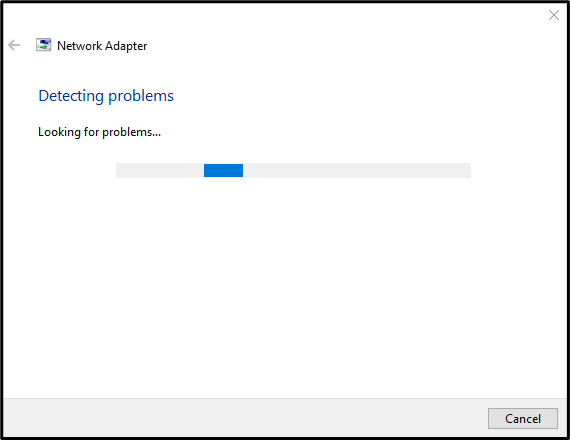
Исправка 5: Онемогућите ИПв6
Наведени проблем се може решити онемогућавањем ИПв6. Пошто је то нова верзија ИПв4 и осетљива је на грешке и грешке које могу да доведу до прекида везе са мрежом.
Корак 1: Отворите мрежна подешавања
На траци задатака пронађите „ Икона мреже “, кликните на њега и изаберите „ Отворите подешавања мреже и интернета ”:
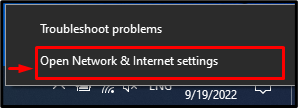
Корак 2: Отворите мрежне везе
Пронађите и покрените „ Промените опције адаптера ”:
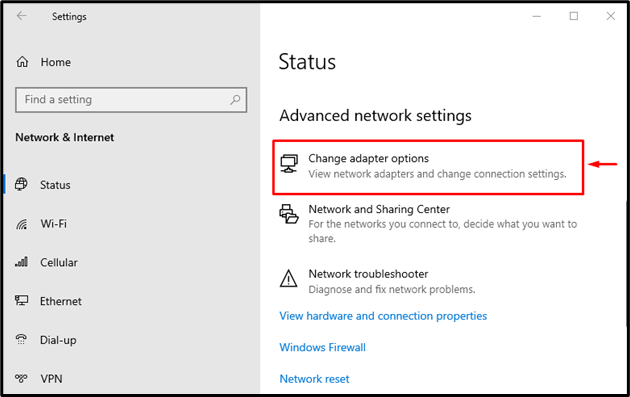
Корак 3: Покрените Ви-Фи својства
Тражити ' Ви-фи “, кликните десним тастером миша на њега и изаберите „ Својства ”:
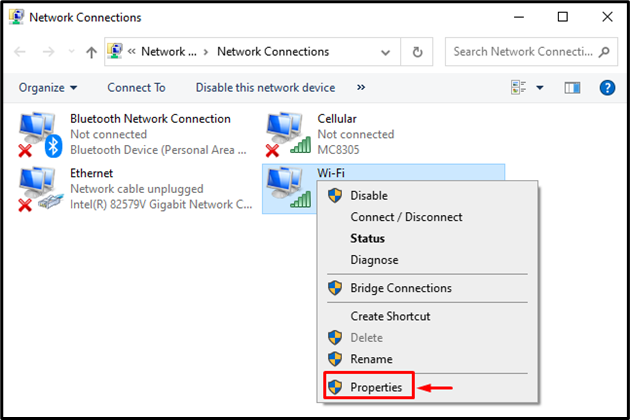
Корак 4: Онемогућите ИПв6
- Прво идите на „ Умрежавање ” таб.
- Уклоните ознаку „ Интернет протокол верзија 6 ” опција поља за потврду.
- Покрени „ У реду ” дугме:
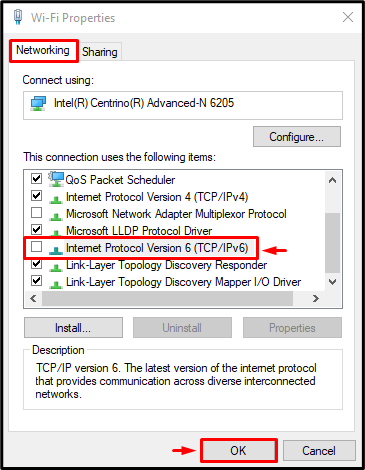
Ово ће онемогућити ИПв6.
Исправка 6: Заборавите мрежу
Прекините везу са повезане мреже помоћу „ Заборавите мрежу ' одлика. Након тога, поново се повежите на исту мрежу тако што ћете поново унети лозинку.
Корак 1: Отворите Ви-Фи подешавања
Прво покрените “ Ви-Фи подешавања ' од ' Старт мени ”:
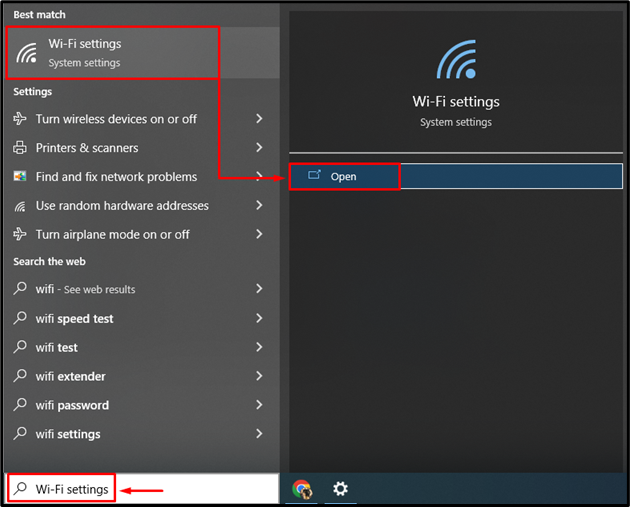
Корак 2: Покрените листу мрежа
Идите на „ Ви-фи ” и кликните на „ Управљајте познатим мрежама ”:
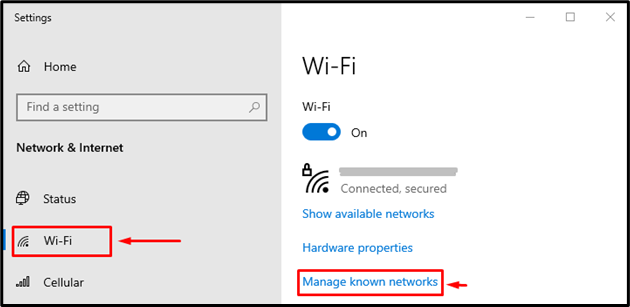
Пронађите мрежу на коју сте повезани и кликните на „ Заборави ” дугме за прекид везе и уклањање лозинке:
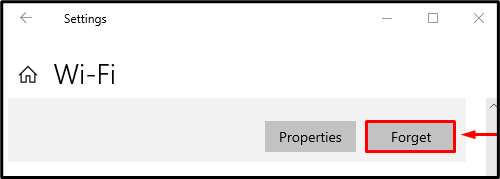
Сада се поново повежите са Ви-Фи мрежом тако што ћете унети лозинку и проверити да ли је решила проблем или не.
Исправка 7: Испразните ДНС
ДНС кеш се испире док се подаци чувају у њему. Дакле, испирање ДНС-а ће сигурно помоћи у решавању наведеног Ви-Фи проблема.
Корак 1: Покрените ЦМД
У почетку покрените „ Командна линија ' од ' Старт мени ”:
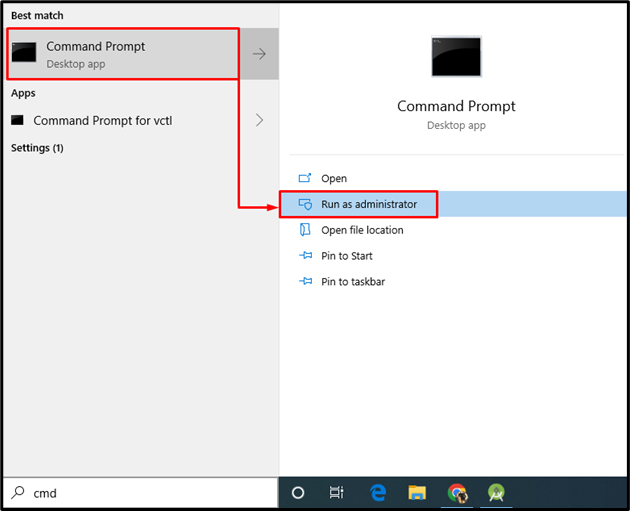
Корак 2: Испразните ДНС
Напишите и извршите следеће „ ипцонфиг ” команда:
> ипцонфиг / флусхднс 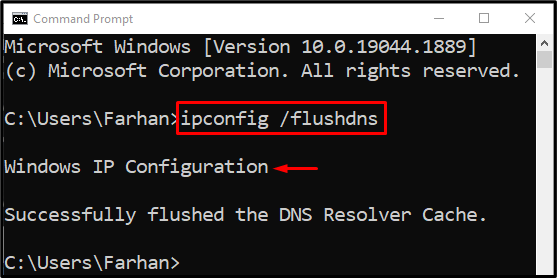
Ово ће испразнити ДНС кеш и подешавања конфигурације.
Поправка 8: Ресетујте ТЦП/ИП конфигурацију
Ресетовање ТЦП/ИП конфигурације може да врати подешавања на подразумевана подешавања. Штавише, ова операција ће помоћи да се реши наведени проблем.
Корак 1: Ресетујте ТЦП поставке
Напишите и извршите дату команду да бисте ресетовали ТЦП подешавања:
> нетсх винсоцк ресет 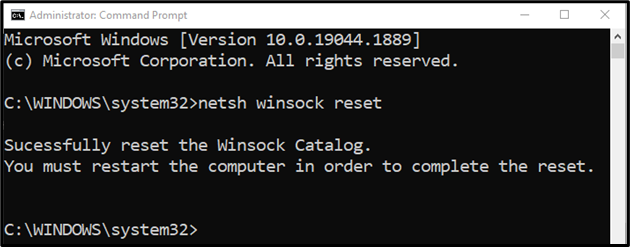
Корак 2: Ресетујте ИП подешавања
Затим ресетујте ИП конфигурацију:
> нетсх инт ип ресетујте ц:\ресетлог.ткт 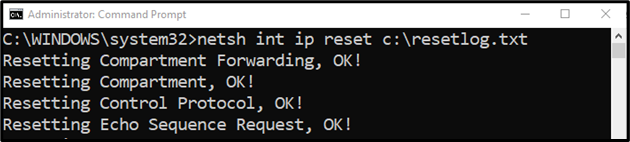

На крају, поново покрените рачунар да бисте довршили ресетовање ТЦП и ИП конфигурације.
Исправка 9: Измените управљање напајањем
Измените управљање напајањем тако да Ви-Фи рутери могу да раде без проблема у вези са напајањем.
Корак 1: Отворите подешавања Ви-Фи конфигурације
- У почетку, покрените „ Икона мреже ” и покрените „ Отворите подешавања мреже и интернета ' опција.
- Покрени „ Промените опције адаптера ”.
- Кликните десним тастером миша на „ Ви-фи “ и окидач “ Својства ”.
- Идите на „ Умрежавање ” и кликните на „ Конфигуришите ' опција:
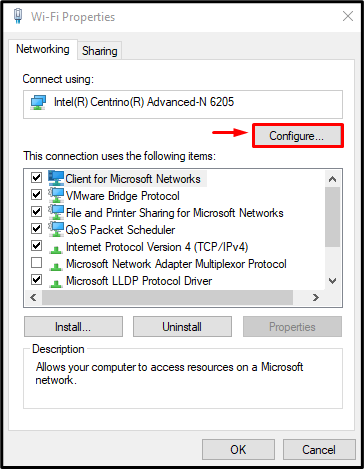
Корак 2: Онемогућите опцију „Уштеда енергије када је Ви-Фи рутер повезан“.
- Прво идите на „ Управљање струјом ' сегмент.
- Након тога уклоните ознаку „ Дозволите рачунару да искључи овај уређај ради уштеде енергије ” опција поља за потврду.
- На крају, притисните „ У реду ” дугме:
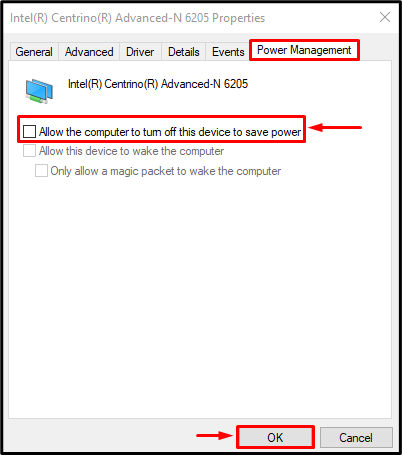
Поправка 10: Ресетујте услугу АутоЦонфиг Ви-Фи
Ресетовање Ви-Фи услуге АутоЦонфиг такође може помоћи у решавању поменутог проблема са Ви-Фи мрежом.
Корак 1: Покрените услуге
Прво претражите и отворите „ Услуге ' од ' Старт мени ”:
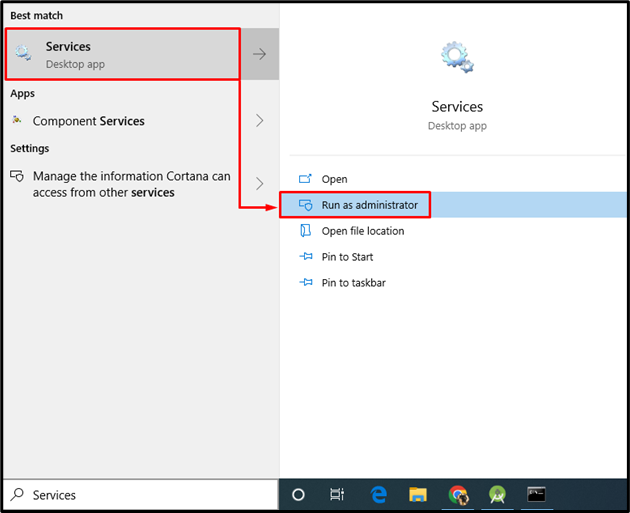
Корак 2: Ресетујте услугу ВЛАН АутоЦонфиг
- Пронађите “ ВЛАН АутоЦонфиг ” и двапут кликните на њега да бисте отворили његову „ Својства ”.
- Идите на „ Генерал ” одељак.
- Подесите ' Тип покретања ' до ' Аутоматски ” режим.
- На крају, кликните на „ У реду ” дугме да сачувате промене:
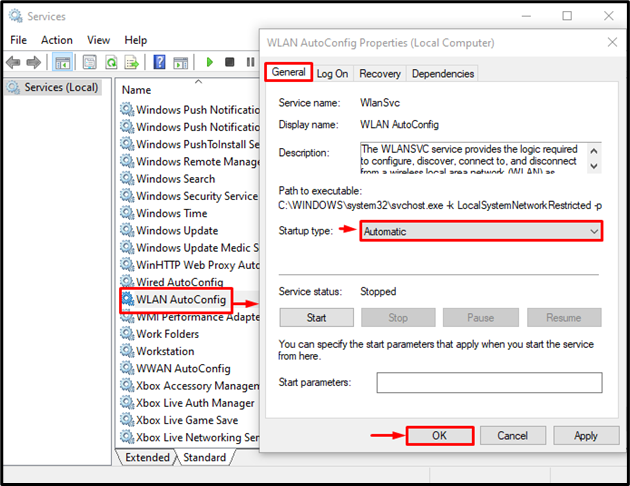
Ви-Фи конфигурација је постављена на подразумевана подешавања.
Закључак
“ Повезивање са овом мрежом није могуће ” грешка се може решити коришћењем различитих метода, укључујући онемогућавање режима рада у авиону, поновну инсталацију драјвера мрежног адаптера, ресетовање мреже, онемогућавање ИПв6, испирање ДНС-а, ресетовање ТЦП/ИП конфигурационих подешавања, модификовање управљања напајањем или ресетовање Ви-Фи услуге за аутоматско подешавање . Овај текст је представио више решења за решавање проблема са Ви-Фи мрежом.